无线网卡使用常见问题及解决方法
【 戴尔﹡常见问题】无线网卡的设置(无线网卡)

1.1、Dell Wireless无线网卡与路由器连接设置首先要确认无线网卡已经装好,在设备管理器可以确认,如图所示。
然后查看路由器的设置,用网线连上路由器,在IE地址栏输入192.168.1.1(不同路由器IP地址可能不一样),然后选择无线网络可以看到无线路由器里一些关于无线的设置,这里可以看到网络的SSID是linksys接着我们来设置无线网卡,先启动无线管理程序,可以直接点击桌面的右下角的无线网卡的程序,如图:然后选择添加(直接点击添加,不用点旁边的下拉箭头),会弹出下面对话框,找到的无线网络的列表里选择linksys,就是刚才在路由器里看到的SSID,点下一步弹出下面窗口,选连接连接就建立起来了1.2、Intel Wireless无线网卡与路由器连接设置首先要确认无线网卡已经装好,在设备管理器可以确认,如图所示。
然后查看路由器的设置,用网线连上路由器,在IE地址栏输入192.168.1.1(不同路由器IP地址可能不一样),然后选择无线网络可以看到无线路由器里一些关于无线的设置,这里可以看到网络的SSID,待会就需要连接这个SSID接着我们来设置无线网卡,先启动无线管理程序,可以直接点击桌面的右下角的无线网卡的程序,如图:启动无线管理程序,选刷新可以看见我们刚刚在路由器里看到的SSID,选连接就可以正常连接路由器了点击连接后:如果选择的无线网络有加密过,点连接后会弹出如下窗口让您输入连接密码1.3、Vista系统下的无线网卡连接设;在vista桌面的网络图标上右击,选择属性,打开网络和共享中心的对话框,在左边任务列表里选择管理无线网络,弹出下面对话框,选择添加弹出下面对话框,选第一个(添加位于此计算机范围内的网络)弹出下面的对话框,选择SSID(linksys),点下一步成功连接,会弹出如下提示,把保存这个网络和自动启动这个连接打上勾,选关闭这样在vista系统下就可以正常连接路由器了1.4、Vista下连接非广播网络我们在路由器里可以设置让路由器不广播SSID,这样,按照默认的搜索无线网络,可能就无法找到无线网络了,无线路由器里一般都有会类似如下图的设置,我们把启用SSID广播前的对勾取消这样,在无线管理软件就无法按正常操作搜索无线网络了,需要手动添加无线网络,以vista系统为例,在网络和共享中心里点击管理无线网络,然后点击添加弹出下面对话框,在网络名的输入框里输入无线网络的SSID,这里输入linksys1(这个SSID可以在路由器的无线网络设置下找到并设置,每台路由器不尽相同),安全类型选无身份验证(不需要密码),自动启动这个连接和即使网络未进行广播也连接都打上对勾,然后点下一步弹出对话框,选关闭就可以了,这时,在管理无线网络的对话框里就可以看到就建的无线连接了1.5、Xp下连接非广播网络在非广播网络的情况下,看看如何连接到路由器启动无线管理软件,在主界面上选择添加弹出添加网络向导,在左上方选择连接至非广播网络弹出下面对话框,要求输入网络SSID,输入我们预先在路由器里设定的SSID(区分大小写)后,点下一步管理程序会开始搜索无线网络如果输入的SSID没错,就能找到,点击下一步如果网络设了密码,会提示输入网络密钥,输入完后点下一步出现下面窗口,点连接这样就可以连接了,大家可以看到,如果不想设置密码又不愿别人可以连接路由器,可以取消SSID广播,这样也可以实现这个目的。
无线网卡常见问题
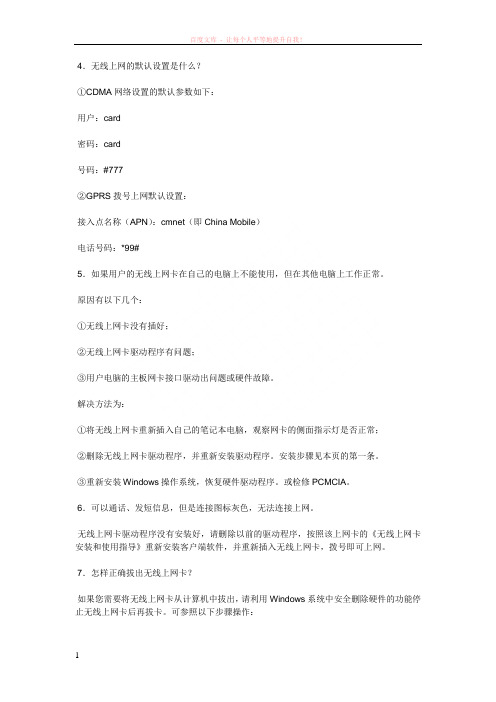
4.无线上网的默认设置是什么?①CDMA网络设置的默认参数如下:用户:card密码:card号码:#777②GPRS拨号上网默认设置:接入点名称(APN):cmnet(即China Mobile)电话号码:*99#5.如果用户的无线上网卡在自己的电脑上不能使用,但在其他电脑上工作正常。
原因有以下几个:①无线上网卡没有插好;②无线上网卡驱动程序有问题;③用户电脑的主板网卡接口驱动出问题或硬件故障。
解决方法为:①将无线上网卡重新插入自己的笔记本电脑,观察网卡的侧面指示灯是否正常;②删除无线上网卡驱动程序,并重新安装驱动程序。
安装步骤见本页的第一条。
③重新安装Windows操作系统,恢复硬件驱动程序。
或检修PCMCIA。
6.可以通话、发短信息,但是连接图标灰色,无法连接上网。
无线上网卡驱动程序没有安装好,请删除以前的驱动程序,按照该上网卡的《无线上网卡安装和使用指导》重新安装客户端软件,并重新插入无线上网卡,拨号即可上网。
7.怎样正确拔出无线上网卡?如果您需要将无线上网卡从计算机中拔出,请利用Windows系统中安全删除硬件的功能停止无线上网卡后再拔卡。
可参照以下步骤操作:①断开上网连接②双击计算机屏幕右下角的"安全删除硬件"图标,系统弹出"安全删除硬件设备"界面③选择停止无线上网卡的相关硬件,如"NEC PCI to USB Open Host Controller"④在系统提示"可以安全地从计算机中拔出设备"时,拔出无线上网卡8.安装硬件COM端口之后,无法安装Modem驱动程序,提示:找不到系统文件原因:可能需要调用的相关系统文件丢失。
解决方法:查找丢失的系统文件(比较难查找),恢复系统。
建议:还原系统;或者通过“备份”恢复之前的备份;或者用XP安装光盘(必须使用原来系统的Windows XP安装光盘)的修复安装功能直接修复系统;或者用故障恢复台恢复;或者重装系统。
电脑无法开启无线网卡的故障解决方法

电脑无法开启无线网卡的故障解决方法随着科技的不断发展,电脑已经成为我们日常生活和工作不可或缺的工具。
然而,有时候我们会遇到电脑无法开启无线网卡的故障,导致无法连接到无线网络。
本文将介绍一些常见的解决方法,帮助您快速排除这一问题。
一、检查硬件连接首先,确保您的电脑无线网卡的硬件连接正常。
请打开电脑主机,检查无线网卡是否正确插入插槽。
如果有松动或接触不良的情况,请重新插拔无线网卡确保连接稳固。
二、更新网卡驱动程序无线网卡的驱动程序是保证其正常工作的重要组成部分。
若电脑无法开启无线网卡,可能是由于驱动程序出现故障或需要更新。
您可以按以下步骤进行检查和更新:1. 打开设备管理器:右键点击“计算机”或“此电脑”,选择“属性”,然后在左侧导航栏中选择“设备管理器”。
2. 展开网络适配器:在设备管理器中,找到并展开“网络适配器”选项。
3. 检查无线网卡驱动程序状态:在网络适配器下,找到您的无线网卡设备,并右键点击选择“属性”。
在“驱动程序”选项卡中,检查驱动程序状态。
如果显示驱动程序正常工作,则可能是其他问题导致无法开启无线网卡。
如果显示驱动程序出现故障,则需要进行更新或重新安装。
4. 更新网卡驱动程序:您可以通过访问无线网卡制造商的官方网站,下载最新的驱动程序并按照其提供的安装说明进行更新。
或者,您可以右键点击驱动程序,选择“更新驱动程序软件”并按照系统提示进行操作。
三、检查网络设置有时候,电脑无法开启无线网卡是由于网络设置问题引起的。
您可以按照以下步骤检查网络设置:1. 打开网络和共享中心:在电脑桌面上,右键点击网络图标,选择“打开网络和共享中心”。
2. 检查连接:在网络和共享中心中,选择“查看网络状态和任务”,然后选择“更改适配器设置”。
3.检查无线网卡连接:在适配器设置窗口中,找到对应的无线网络适配器,并确保其状态为已启用。
如果显示为禁用状态,请右键点击选择“启用”。
四、重置网络设置如果以上方法都无法解决电脑无法开启无线网卡的问题,您可以尝试重置网络设置。
移动WIFI无线上网常见故障及处理
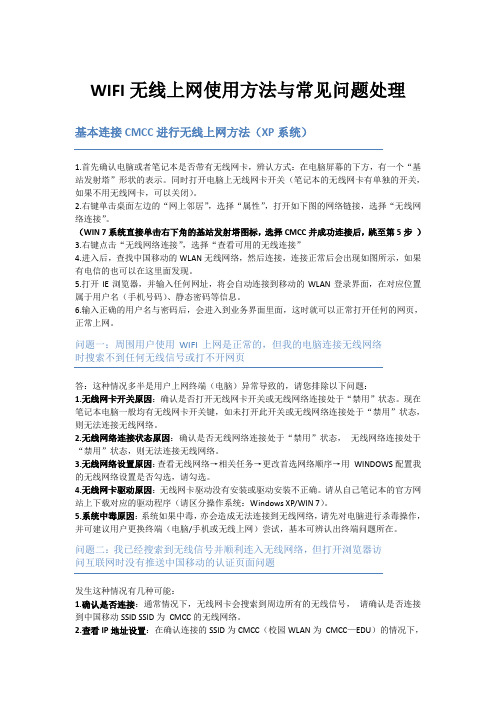
WIFI无线上网使用方法与常见问题处理基本连接CMCC进行无线上网方法(XP系统)1.首先确认电脑或者笔记本是否带有无线网卡,辨认方式:在电脑屏幕的下方,有一个“基站发射塔”形状的表示。
同时打开电脑上无线网卡开关(笔记本的无线网卡有单独的开关,如果不用无线网卡,可以关闭)。
2.右键单击桌面左边的“网上邻居”,选择“属性”,打开如下图的网络链接,选择“无线网络连接”。
(WIN 7系统直接单击右下角的基站发射塔图标,选择CMCC并成功连接后,跳至第5步)3.右键点击“无线网络连接”,选择“查看可用的无线连接”4.进入后,查找中国移动的WLAN无线网络,然后连接,连接正常后会出现如图所示,如果有电信的也可以在这里面发现。
5.打开IE浏览器,并输入任何网址,将会自动连接到移动的WLAN登录界面,在对应位置属于用户名(手机号码)、静态密码等信息。
6.输入正确的用户名与密码后,会进入到业务界面里面,这时就可以正常打开任何的网页,正常上网。
问题一:周围用户使用WIFI上网是正常的,但我的电脑连接无线网络时搜索不到任何无线信号或打不开网页答:这种情况多半是用户上网终端(电脑)异常导致的,请您排除以下问题:1.无线网卡开关原因:确认是否打开无线网卡开关或无线网络连接处于“禁用”状态。
现在笔记本电脑一般均有无线网卡开关键,如未打开此开关或无线网络连接处于“禁用”状态,则无法连接无线网络。
2.无线网络连接状态原因:确认是否无线网络连接处于“禁用”状态,无线网络连接处于“禁用”状态,则无法连接无线网络。
3.无线网络设置原因:查看无线网络→相关任务→更改首选网络顺序→用WINDOWS配置我的无线网络设置是否勾选,请勾选。
4.无线网卡驱动原因:无线网卡驱动没有安装或驱动安装不正确。
请从自己笔记本的官方网站上下载对应的驱动程序(请区分操作系统:Windows XP/WIN 7)。
5.系统中毒原因:系统如果中毒,亦会造成无法连接到无线网络,请先对电脑进行杀毒操作,并可建议用户更换终端(电脑/手机或无线上网)尝试,基本可辨认出终端问题所在。
WLAN故障处理常见问题

故障处理常见问题通用问题无线网卡搜索不到AP的无线信号问题现象:无线网卡搜索不到AP的无线信号问题分析:无线网卡搜索不到AP的信号,原因可以从两方面着手:(1)无线网卡,(2)AP本身,在遇到该问题的时候,我们可以从以上两个方面进行处理。
处理过程:1. 无线网卡侧:(1)查看PC的无线网卡是否打开,是否可以搜索到空间中其他的无线信号,确认无线网卡使用正常。
(2)检查网卡的无线参数,例如无线工作模式等。
(3)检查网卡与AP的间距,确认网卡在AP的覆盖范围内.2. AP侧(1)查看AP是否加电,工作是否正常,天线是否牢固。
(2)查看AP的配置信道是否为12,13信道,欧洲制式的笔记本不支持12,13信道。
(3)串口登陆AP,执行iwconfig观察WLAN接口是否已启动。
(4)如果是瘦AP,通过AC检查AP的在线情况以及是否将AP分组和对应的WLAN分组绑定。
处理结论:一般进行上述步骤的查找,问题就应该能够解决。
如果还是存在问题,建议把无线网卡的型号,AP的型号发给我们进行测试。
AP不稳定,丢包很严重。
导致上网速度很慢问题现象:无线客户端无线网卡关联上AP后很不稳定,从无线网卡ping 网关地址时丢包很严重,上网速度很慢。
问题分析:这种现象一般有几个常见的原因引起:错误!未定义书签。
无线AP之间的同频干扰导致,相邻AP的信道设置为同一信道。
2. AP距离很近或者室分天线间距很近,会产生无线干扰。
3。
由于某些AP的天线是定向天线,所以对于定向天线的覆盖角度和距离要有所了解。
4. 无线网卡正处在AP覆盖范围的边缘,信号强度较弱引起.5. AP与室分系统对接问题。
处理过程::1. 针对第一个原因,需要调整AP的布网环境和信道设置,避免相邻AP的信道一样.2. 针对第二个原因,需要调整AP或者室分天线的间距。
3。
针对第三和第四个原因,移动无线客户端到AP定向天线的覆盖范围内,寻找信号强度最好传输速率最稳定的位置摆放终端。
如何修复电脑的无线网卡问题

如何修复电脑的无线网卡问题对于现代生活中离不开的电脑,无线网卡问题是一个常见而且困扰人的故障。
当我们遇到电脑无线网卡无法连接、连接速度缓慢或者频繁掉线等问题时,应该如何快速修复呢?本文将为大家介绍几种常见且有效的解决方法。
1. 检查硬件连接首先,我们需要确保电脑的无线网卡已经正确连接。
检查一下是否插好了无线网卡,确保其与电脑的接口紧密连接。
2. 重新启动电脑与路由器如果无线网卡问题依然存在,尝试重新启动电脑与路由器。
这个步骤有时可以解决一些临时的连接问题。
3. 检查无线网卡驱动程序无线网卡的问题很可能是由于驱动程序出现故障或者需要更新导致的。
我们可以按照以下步骤检查与修复驱动程序:a. 打开"设备管理器",在"网络适配器"中找到你的无线网卡。
b. 右键点击该无线网卡,选择"属性",然后进入"驱动程序"选项卡。
c. 如果该驱动程序显示有问题,可以尝试更新驱动程序或者卸载驱动程序后重新安装。
4. 重置网络设置有时候,重置网络设置可以帮助解决无线网卡问题。
你可以按照以下步骤进行操作:a. 打开"控制面板",点击"网络和共享中心"。
b. 点击"更改适配器设置",找到你的无线网卡。
c. 右键点击无线网卡,选择"禁用",然后再次右键点击选择"启用"。
d. 如果问题依然存在,你可以尝试右键点击无线网卡,选择"属性",然后点击"重置"。
5. 检查无线网络设置有时候,无线网络设置的问题也可能导致无线网卡连接不稳定。
你可以进行以下操作来检查与修复:a. 打开"控制面板",点击"网络和共享中心"。
b. 点击"更改适配器设置",找到你的无线网卡。
如何修复电脑无法识别无线网卡的问题
如何修复电脑无法识别无线网卡的问题电脑的无线网卡在连接无线网络时起着至关重要的作用。
然而,有时我们可能会遇到电脑无法识别或连接无线网卡的问题。
这种情况可能会给我们的工作和生活带来很多不便。
本文将为您介绍几种常见的修复方法,帮助您解决这个问题。
一、检查硬件连接首先,我们需要检查无线网卡硬件的连接情况。
请确保无线网卡已正确插入主机的PCIe插槽中或者网卡槽中,并且插紧。
如果是外置式无线网卡,确保其关联的USB接口无损坏或松动。
确保连接正常后,重新启动电脑,看看是否能够识别无线网卡。
二、更新无线网卡驱动程序电脑无法识别无线网卡的一个常见原因是驱动程序过时或损坏。
我们可以通过以下几个步骤来更新无线网卡驱动程序:1. 打开设备管理器。
您可以通过在Windows操作系统中的“开始”菜单中搜索设备管理器来打开它。
2. 在设备管理器中找到“网络适配器”选项,并展开它。
3. 找到您的无线网卡设备,并右键单击它,选择“更新驱动程序”。
4. 在弹出的窗口中,选择“自动搜索更新的驱动程序软件”,然后系统将自动搜索和下载最新的驱动程序。
5. 安装完毕后,请重新启动电脑,查看问题是否解决。
三、执行网络适配器重置如果无线网卡驱动程序更新后问题仍然存在,您可以尝试重置网络适配器。
执行网络适配器重置可以帮助修复由于网络设置错误导致的无线网卡无法识别的问题。
以下是执行网络适配器重置的步骤:1. 打开命令提示符。
您可以通过在Windows操作系统中搜索“命令提示符”来找到它。
2. 右键单击命令提示符,选择“以管理员身份运行”。
3. 在命令提示符窗口中,输入以下命令并按下Enter键:netsh winsock reset4. 完成后,重新启动电脑,并检查无线网卡是否能够被正确识别。
四、检查无线网卡设置有时候,电脑无法识别无线网卡是因为设置错误。
您可以按照以下步骤检查无线网卡的设置:1. 打开“控制面板”,选择“网络和Internet”。
wireless lan card感叹号
Wireless LAN Card感叹号1. 什么是Wireless LAN Card感叹号?1.1 无线局域网卡的定义无线局域网卡(Wireless LAN Card),简称无线网卡,是一种用于连接计算机或其他设备与无线局域网(WLAN)进行通信的硬件设备。
它允许设备通过无线信号与网络进行数据传输,取代了传统的有线连接方式。
1.2 Wireless LAN Card感叹号的含义Wireless LAN Card感叹号是指在使用无线局域网卡时所产生的一种感叹与疑问。
它可能源于用户对无线网络的速度、稳定性、安全性等方面的不满或困惑。
本文将深入探讨Wireless LAN Card感叹号背后的问题,并提供解决方案。
2. 无线局域网卡的优势与挑战2.1 无线局域网卡的优势•便捷性:无线局域网卡消除了传统有线连接的限制,用户可以在任何地方接入网络。
•灵活性:无线局域网卡允许用户随时切换网络,适用于移动办公和多设备连接。
•扩展性:无线局域网卡支持多台设备同时连接,满足家庭和企业的需求。
2.2 无线局域网卡的挑战•信号弱:无线网络受到距离、障碍物和干扰等因素的影响,导致信号弱或不稳定。
•速度慢:相比有线网络,无线网络的传输速度通常较慢,影响大文件传输和流媒体播放等应用。
•安全性问题:无线网络容易受到黑客攻击,用户需要采取安全措施保护个人信息和网络安全。
3. 解决Wireless LAN Card感叹号的方法3.1 优化信号强度和稳定性•定位设备:将无线路由器和无线局域网卡放置在合适的位置,避免障碍物和电磁干扰。
•更新驱动程序:定期更新无线局域网卡的驱动程序,以获得更好的兼容性和性能。
•使用信号增强器:在信号弱的区域使用信号增强器,提升无线网络的覆盖范围和信号强度。
3.2 提升传输速度•使用AC标准:选择支持AC标准的无线局域网卡和路由器,提供更高的传输速度和容量。
•避免干扰:避免与其他设备(如微波炉、蓝牙设备)共用同一频段,以减少干扰。
中国移动WLAN无线宽带上网常见问题及解决方法
中国移动 WLAN 无线宽带上网常见问题及解决方法文章导读:WLAN 是 Wireless Local Area Network 的缩写,指应用无线通信技术将计算 机设备互联起来,构成可以互相通信和实现资源共享的网络体系。
WLAN 无线宽带上网业 务是中国移动面向商务人士与集团客户推出的基于笔记本电脑通过 WLAN(无线局域网)宽 带无线接入互联网/企业网获取信息、娱乐或移动办公的业务。
1、WLAN 上网是什么业务? 答:WLAN 是 Wireless Local Area Network 的缩写,指应用无线通信技术将计算机设 备互联起来,构成可以互相通信和实现资源共享的网络体系。
WLAN 无线宽带上网业务是中 国移动面向商务人士与集团客户推出的基于笔记本电脑通过 WLAN(无线局域网)宽带无线接 入互联网/企业网获取信息、娱乐或移动办公的业务。
2、中国移动 WLAN 上网有什么优点? 答:覆盖广:目前中国移动通信在全国 31 个省 200 多个城市为您开通了 WLAN 无线上 网宽带业务,为用户提供全国漫游的贴身服务。
高速:可提供高速宽带接入。
简便:只需要 终端支持无线局域上网就可以。
多样:为您提供多种资费套餐的组合,可根据个人的使用习 惯自由选择。
3、如何进行 WLAN 上网? 只要您的笔记本电脑支持 WIFI 功能,打开无线网络连接,搜索到 CMCC 信号即可登录 连接 WLAN 网络开启无线上网体验。
具体可参见寻修网 /上的使用 手册。
4、WLAN 上网的用户名和密码是什么? 用户名为用户手机号码,客户初次申请可发送“SQWLAN”到 10086 获取密码。
若忘记 密码,可发送“CZWLANMM”到 10086 重置密码。
5、可以通过何种方式查询 WLAN 热点覆盖区域? 可以通过以下几种方式查询 WLAN 热点。
(1)发送短信“WLAN”至 10658015,系统将自动下发在您位置附近 WLAN 热点区域。
如何修复电脑的无线网卡问题
如何修复电脑的无线网卡问题现代社会离不开网络,而无线网卡作为连接网络的重要设备,是我们使用电脑上网的关键。
然而,有时我们可能会遇到电脑无线网卡出现问题的情况,导致无法正常连接网络。
本文将分享一些常见的无线网卡问题及其修复方法,帮助您解决电脑无线上网的困扰。
一、检查硬件连接首先,我们需要确保电脑的无线网卡与路由器之间的硬件连接正常。
请按照以下步骤进行检查和修复:1. 确保无线网卡正确插入电脑的扩展槽或USB接口中,并与电脑连接牢固。
2. 检查路由器的电源线是否插好,并确保路由器正常工作。
3. 检查无线网卡和路由器之间的天线是否连接良好。
4. 重启路由器和电脑,然后尝试重新连接网络。
二、检查驱动程序无线网卡需要正确的驱动程序才能正常工作。
如果您的无线网卡出现问题,可能是由于驱动程序损坏或过时所致。
以下是修复驱动程序问题的一些建议:1. 打开设备管理器。
在Windows系统中,您可以按下Win + X键,然后选择设备管理器。
在设备管理器中,找到并展开“网络适配器”选项。
2. 右键单击无线网卡,并选择“更新驱动程序”。
根据提示选择自动搜索更新或手动选择驱动程序文件。
3. 如果更新驱动程序后问题依然存在,您可以尝试卸载当前的驱动程序,并从无线网卡制造商的官方网站下载最新的驱动程序进行安装。
4. 安装新的驱动程序后,重启电脑并尝试重新连接网络。
三、检查网络设置如果硬件连接和驱动程序都正常,但无法连接到网络,那么可能是由于网络配置问题引起的。
您可以尝试以下方法:1. 检查无线网卡的WiFi开关是否打开。
有些电脑配备有物理开关或快捷键来控制无线功能的开关状态。
2. 确保电脑连接的无线网络与路由器的SSID(网络名称)相匹配。
您可以在任务栏的WiFi图标上单击右键,然后选择“可用的无线网络”。
选择正确的网络并输入正确的密码进行连接。
3. 在网络和共享中心设置中,点击“更改适配器设置”并找到无线网卡连接。
右键单击该连接,并选择“属性”。
- 1、下载文档前请自行甄别文档内容的完整性,平台不提供额外的编辑、内容补充、找答案等附加服务。
- 2、"仅部分预览"的文档,不可在线预览部分如存在完整性等问题,可反馈申请退款(可完整预览的文档不适用该条件!)。
- 3、如文档侵犯您的权益,请联系客服反馈,我们会尽快为您处理(人工客服工作时间:9:00-18:30)。
无线网卡使用常见问题及解决方法
适用于型号:LB-LINK品牌的BL-LW05-AR5,BL-LW06-AR,
BL-LW06-1R,BL-LW05-5R2,有购买此类型号的朋友敬请转载,保存,以便查用。
驱动安装
1、驱动的安装是先安装驱动还是先插网卡?安装显示微标认证怎么选择?
安装驱动之前先把网卡插到电脑的USB口上。
再把光盘打开,进行安装。
在安装驱动的时候电脑出现没经过微标认证,该如何选择?
XP系统出现的未经过微标认证,则点击继续安装。
WIN7系统出现的未经过微标认证,则点击始终安装此程序。
选择继续安装对电脑没有任何的损坏。
WIN7安全提示:
2、安装好驱动之后我在哪里找到驱动程序的配置?
网卡安装好之后,我们需要对网卡进行相对应的配置。
如果你购买的是05-AR5,则在安装好驱动之后在电脑的桌面会出现一个绿色的图标,可以通过以下三种方式打开网卡的设置界面:
1)双击桌面的驱动图标,会弹出设置界面
2)双击屏幕的右下角的驱动图标
3)在开始----所有程序里面找到:BLINK 11N 的程序,选择即可打开。
3.我安装好驱动之后要不要重启电脑?
一般来说如果电脑已经正确的识别了网卡,则不需要重启电脑也可以对网卡进行配置,如果你的电脑在安装好驱动之后还是不能识别网卡,则需要把电脑重启,然后再对网卡进行配置。
4、我安装好驱动之后在网卡的设置界面只有关于,刷新,和说明书的不一样。
这种情况就是属于网卡的驱动没有安装成功,如果你是在台式机上安装,请将网卡插到电脑的后面,然后把驱动卸载了,打开光盘,复制光盘内的windows driver文件夹到桌面,双击打开里面的setup.exe文件,即把驱动重新安装一遍。
做接收功能时候设置
5、怎么连接上已经有的无线信号?
1)在打开网卡的配置程序后,找到”可用网络”,则网卡会自动的搜索附近的无线信号,如果你的无线信号在附近,就会被搜索到。
2)双击搜索到你的那个无线信号的名称,会出现一个对话框,输入你的无线的密码,即可连接上无线信号。
6、网卡连接无线信号对路由器有要求吗?
如果你的路由器具备自动分配IP地址功能,即DHCP功能,则将网卡连接上了无线信号之后,网卡就会自动分配到一个IP地址。
如果你的路由器没有自动分配IP地址功能,即DHCP功能,则需要将网卡配置一个IP地址,使其能够上网。
7.为什么我的网卡在可用网络里面能搜索到我的无线信号,但是就是连接不上,或者连接上了之后断断续续。
这种情况请按照以下步骤分析:
1)确认路由器是不是具有自动分配IP地址功能,并且已经开启。
2)打开路由器,找到无线设置—基本设置,然后找到“信道”或者“频率”,如果默认是自动的,则将“信道”或者“频率”改成固定的,比如11信道/频道。
3)将无线路由器的加密方式设置成单一的:打开无线设置—安全设置,安全模式选择WPA2-PSK,加密算法选择AES,设置好之后保存并且重启路由器。
8.为什么我连接无线信号的时候总是频繁的掉线,一两秒就掉线一次?
这种情况下,请确认你的密码是不是对的,如果密码是对的,请根据将无线路由器的频道设置成固定的,比如11,加密的方式设置成单一的比如WPA2-PSK。
9.连接上无线信号之后,连接质量和信号强度代表什么?这两个指标有什么区别?
连接质量代表网卡与路由器之间信号连接的好与坏,质量越高,则表示网卡与路由器连接越稳定。
信号强度代表连接的无线的强度的大小,强度越大,则数据的传输速率越大。
以上两个指标是衡量无线信号连接的稳定性与强度的。
如果你的无线的信号太弱,则会出现连接不上的情况,为了保证你能正常上网,请确保无线连接的强度在30%以上。
10.为什么网卡宣传是300M,而网卡连接上之后就只有150M。
网卡的数据传输有发送和接收两种,在实际的使用中,传输的速率是和路由器,网卡都是有关的。
如果路由器的发射和接收都是150M的,那么网卡做接收的时候显示的也会是150M的。
就算路由器是300M的,也是需要路由器和网卡接收和发送数据的工作模式类型相匹配,才可以显示是300M的。
11. 我按照你们的说明书进行设置,为什么在可用网络里面找不到BLINK的无线信号的名称?
“可用网络”里面搜索到的是指网卡附近的无线信号,附近的无线信号名称不一样,则在可用网络里面显示的无线信号的名称也是会不一样的。
说明书上显示BLINK的无线信号,是因为在附近有BLINK的信号。
你只需要搜索到自己的网络就可以了。
做发射功能时候的设置
12.基站模式和接入点模式有什么不一样?
基站模式:网卡做为接收无线信号时候使用的,在基站模式的时候,网卡可以接收附近的无线信号,一般是用于实现电脑能够无线上网。
接入点模式:网卡做为发射无线信号功能使用,可以将电脑的网络发射出现,实现将电脑的网络变成一个无线网络。
多用于手机,平板电脑上网。
使用接入点功能的前提是电脑首先是要能够上网。
网卡的接收功能和发射功能不能同时实现,即基站和接入点模式不能同时使用,同一个时间只能使用一种功能。
13.我转接入点模式后,为什么我的手机或者平板可以连接上了无线信号,但是就是上不了网?
网卡转发射无线信号必须按照以下三点,否则有可能手机或者电脑连上了网络,但是上不了网。
1)在切换到接入点模式之前,必须先退出所有的杀毒软件、安全卫士,QQ 电脑管家,金山毒霸,卡巴斯基等,关闭系统自带的防火墙
2)确认电脑的共享源:根据自己电脑上网方式,把与电脑连接的网络进行共享。
电脑上网的方式一般有:
a.电脑连接网线:要点击宽带连接来上网,则选择宽带连接做为共享源。
b.电脑连接网线:网线是从路由器连接出来的,这个时候选择本地连接做为共享源。
c.通过3G网卡上网:电脑是插着3G网卡来连接上网络的。
当你把以上的共享源做为共享源之后,再进行切换到接入点模式。
3)待手机或者笔记本能正常上网后,可以重新打开杀毒软件,防火墙不要打开。
14、如何将共享源设置成共享?
1)3G/宽带连接上网:打开网上邻居—查看网络连接,右键共享源(3G/宽带连接),选择属性—高级,在出现的对话框中选择“允许其他网络用户通过此计算机的internet连接来连接”
2)电脑通过路由器的网线来上网:打开网上邻居—查看网络连接,右键点击本地连接—属性—高级。
在“将我的网络连接设置成共享”前面打勾。
共享我的网络里面选择“无线网卡”。
共享源在网卡的设置界面内可以选择“ICS”选项内查看到。
15.为什么我关机后无线就没了?每次开机都是要重新设置吗?
网卡的无线发射是将电脑的无线网络发射出去的,发射的前提就是电脑要有网络,如果你的电脑关了,电脑就是没有网络的了,网卡不能发射无线网络了。
当你重新开机的时候,如果你的电脑是安装了杀毒软件的,杀毒软件一般来说是随着电脑开机就会自动启动的,这个时候你就是要
(1)把杀毒软件退出来,然后重新点击模式—基站。
(2)等完成后,再选择模式—接入点,即将网卡的接入点模式重新切换一次就好了。
16.怎么关闭系统自带的防火墙:
XP系统:点击开始—控制面板—安全中心—windows防火墙,然后选择“关闭防火墙”
Win 7系统:控制面板 - 所有控制面板项 - Windows 防火墙 - 打开或关闭防火墙
17.所有的网络都可以实现共享吗?
如果你的电脑是采用以下的上网方式,则有可能不可以实现共享:
电脑使用客户端类上网:锐捷客户端,闪讯宽带,校园网络等。
18.我防火墙和杀毒软件都关了,使用的是普通的宽带上网,为什么我的手机连接上了还是上不了网?或者只能上QQ,打不开网页?
可以按照以下步骤进行操作:
1)把电脑本地连接/无线连接DNS设置成固定的。
2)把手机的DNS设置成固定的DNS的,可以采用公用的8.8.8.8
19.怎么给发射的无线网络加密?
在网卡的设置界面内,点击一般---配置。
在弹出来的对话框中:网络验证:选择WPA2-PSK
算法:选择AES
密码采用8位以上的数字或者字母的组合。
20.无线的名称可以修改吗?
可以的,在网卡的设置界面内选择;“一般“—--“配置”里面进行修改,无线的名称建议用英文或者数字的组合。
21.转AP后界面的关联表是什么意思?为什么我的是空白的?
关联表是用于显示与网卡已经连接上的无线设备的MAC地址的,如果关联表空白,则表示没有设备连接上软AP,这个时候只需要你连接上了软AP,就可以看到关联表上有地址显示了
22.我买的无线网卡在电视上怎么使用?
在电视上使用无线网卡,首先是要看你的电视是支持什么芯片的网卡的,这个在电视的说明书上有,或者你可以咨询电视机的厂家,根据你电视机支持的网卡的型号来选择对应的网卡。
有一个判断电视机是不是支持网卡的方式是将网卡插到电视机上,然后将电视机重新开启,如果网卡能搜索到附近的无线信号,则表示电视是支持这个网卡的。
如果搜索不到则表示步支持了
在电视上使用网卡不需要安装其他的软件,如果网卡连接不上无线信号,则需要将无线路由器的频道设置成固定的,比如11频道等。
路由器的无线加密方式设置成WEP或者WPA-PSK类型的。
23.怎么退出360杀毒软件?
以下以退出360杀毒软件的方式为例:如下图所示:
24.网卡做接收无线信号用,能设置成开机就自动连接吗?。
